教你在win10里更改照片查看器背景颜色的技巧
在Win10系统里,微软倾向于让用户采用Modern版《照片》应用,而不是传统的Windows照片查看器,并且默认设置下,用户不能直接把经典的照片查看器设为默认程序。不过,许多用户依然更喜欢后者。之前,脚本之家分享过如何通过调整注册表让照片查看器成为默认程序,具体内容可以查阅《Win10正式版如何恢复图片默认打开方式为照片查看器?》。
经典Windows照片查看器的背景颜色是固定的,你是否曾想过自定义它呢?例如改为与《照片》应用相同的黑色,这样看起来会更加舒适。接下来就教大家如何实现这一目标。
首先按下Win+R键打开运行窗口,在其中输入regedit并按回车键启动注册表编辑器;
然后定位到HKEY_CURRENT_USER\Software\Microsoft\Windows Photo Viewer\Viewer路径;
在右侧空白区域创建一个名为BackgroundColor的新DWORD (32-bit)值;
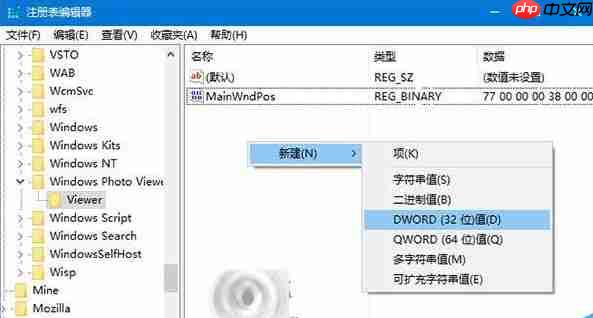
接着双击新创建的值,在弹出的对话框中输入所需的十六进制颜色代码,记得在前面加上ff,例如黑色对应的是ff000000;

完成上述步骤后,重启Windows照片查看器就能看到变化了。如下图所示:

以上就是Win10照片查看器设置背景颜色的方法的详细内容,更多请关注php中文网其它相关文章!

每个人都需要一台速度更快、更稳定的 PC。随着时间的推移,垃圾文件、旧注册表数据和不必要的后台进程会占用资源并降低性能。幸运的是,许多工具可以让 Windows 保持平稳运行。

Copyright 2014-2025 https://www.php.cn/ All Rights Reserved | php.cn | 湘ICP备2023035733号